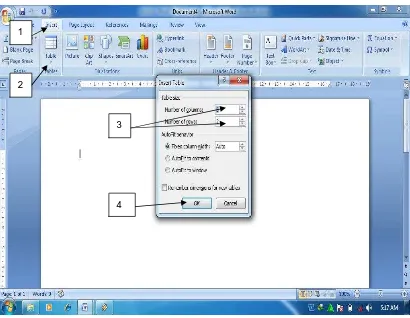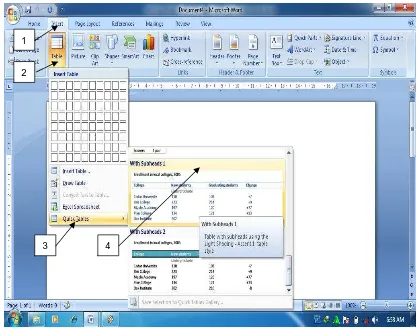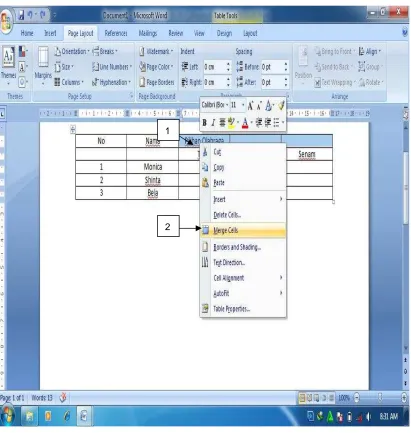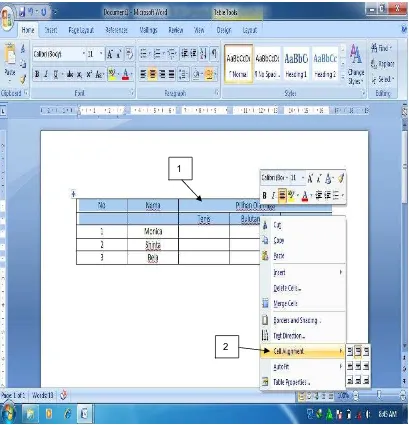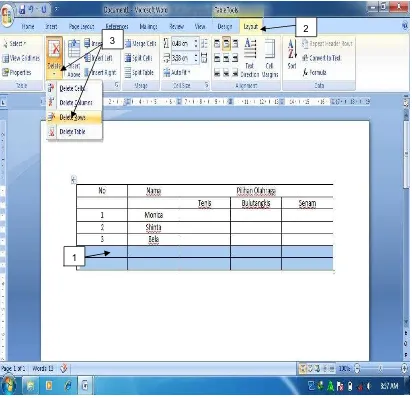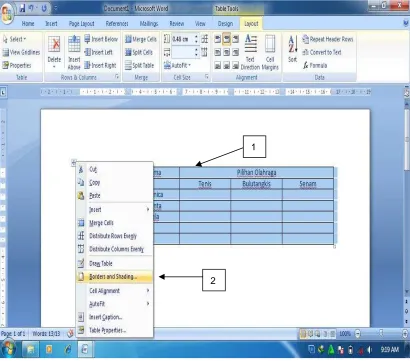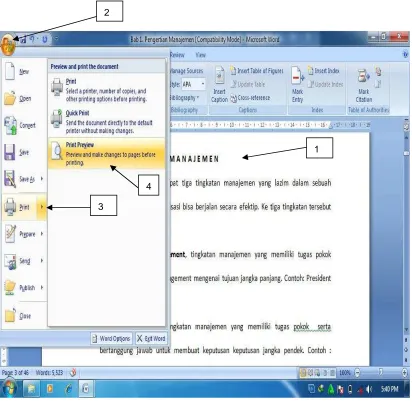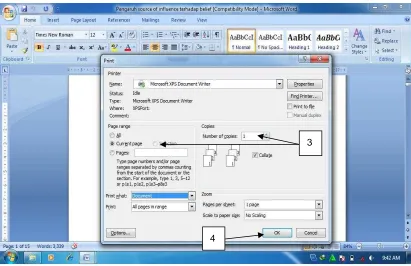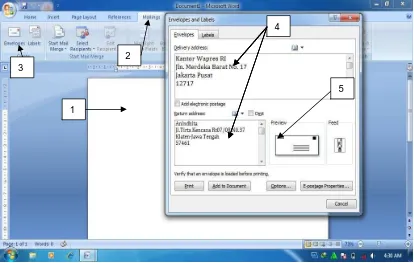1
M ODUL PRAKTIKUM
APLIKASI KOM PUTER
Disusun oleh:
Agung Ut am a, M .Si
JURUSAN M ANAJEM EN
FAKULTAS ILM U SOSIAL DAN EKONOM I
UNIVERSITAS NEGERI YOGYAKARTA
2 pengolah angka ( M S Excel) sert a aplikasi present asi (M S Pow er Point ).
Penyusun m enyadari bahw a m asih t erdapat banyak kekurangan dalam m odul ini, oleh karenanya penyusun sangat m engharapkan krit ik dan saran dem i penyem purnaan m odul ini. M eski m asih t erdapat berbagai kekurangan, penyusun berharap sem oga m odul ini berm anfaat dalam m em bant u m ahasisw a m em aham i dan m em prakt ikkan m at a kuliah aplikasi kom put er.
Pada akhirnya penyusun m engucapkan banyak t erim akasih kepada sem ua pihak yang t elah m em bant u penyelesaian m odul aplikasi kom put er ini.
Yogyakart a, Okt ober 2010
3 DAFTAR ISI
KATA PENGANTAR DAFTAR ISI
PENGENALAN M ICROSOFT OFFICE 2007 PENGENALAN M S WORD 2007
4
PENGENALAN M ICROSOFT OFFICE 2007
M icrosoft Office 2007 ini m em iliki perbedaan m endasar dengan M icrosoft versi sebelum nya. Perbedaan t ersebut t erlet ak pada t am pilannya, t erut am a m enu. M icrosoft Office 2007 m em iliki t am pilan berbent uk t ab ribbon, sedangkan versi sebelum nya m em iliki t am pilan berbent uk drop dow n.
Bagi pem ula, diperlukan penyesuaian t erlebih dahulu t erhadap berbagai perubahan t am pilan yang ada, nam un dem ikian set elah t erbiasa, m aka pengguna akan m erasakan kenyam anan dengan t am pilan m enu berbent uk t ab ribbon yang baru ini.
Terdapat beberapa syarat yang diperlukan dalam m elakukan inst alasi soft w are M icrosoft Office 2007 ini. Syarat -syarat t ersebut m eliput i:
1. Prosesor 500 M Hz at au yang lebih t inggi. 2. RAM 256 M B at au yang lebih t inggi. 3. Ruang Hardisk t ersisa 2 GB
4. CD-ROM at au DVD
5. Layar beresolusi 1024 x 768 at au yang lebih t inggi
6. Window s XP w it h Service Pack 2 (SP2) at au Window s 7 Professional.
5 Bab I.
M ENGENAL M ICRO SOFT W ORD 2007
1. M engaktifkan/ M enjalankan M icrosoft W ord 2007
M icrosoft w ord m erupakan soft w are pengolah kat a yang diproduksi oleh M icrosoft Corporat ion yang sangat berm anfaat dalam aplikasi perkant oran m encakup: m em buat surat , laporan, brosur, skripsi, dan m ajalah dengan aneka font dan layout yang ada.
Sepert i versi sebelum nya, M icrosoft Word 2007 juga t erinst al dalam sat u paket M icrosoft Office 2007. Jika program t ersebut sudah diinst al, program ini bisa dijalankan dengan cara sebagai berikut :
1. Klik St art (M icrosoft office but t on) 2. Pilih All Program s
3. Pilih M icrosoft Office
7 Set elah program M icrosoft w ord 2007 berhasil di jalankan, m aka akan dit am pilkan lem bar kerjanya at au halam an ut am a M icrosoft w ord 2007 . Lem bar kerja at au halam an ut am a t ersebut langsung bisa digunakan unt uk m engerjakan berbagai pekerjaan yang berhubungan dengan aplikasi soft w are M icrosoft w ord 2007.
8 2. M icrosoft W ord 2007
Tam pilan M S Word 2007 berbent uk ribbon, berbeda dengan t am pilan pada versi sebelum nya yang berbent uk t oolbar, dim ana t am pilan ini hanya m em indahkan st rukt ur m enu ke dalam bent uk t ool bar. Tam pilan M S Word 2007 dit am pilkan sebagai berikut :
Gam bar 1.3. Halam an Ut am a M s. Word 2007
Ket erangan Gam bar: 1. M icrosoft office but t on
9 2. Quick acces t oolbar.
M erupakan kum pulan t om bol yang bias dit am bahkan at au dikurangi sesuai dengan keinginan pengguna. Pada kum pulan t om bol ini bias dim asukkan t om bol open, new , save, preview , dan lain-lain.
3. Tit le bar
M enunjukkan judul docum ent yang dibuat . Apabila docum ent t ersebut baru pert am a kali dibuat , m aka secara ot om at is bernam a docum ent 1.
4. Tab ribbon
M erupakan deret an m enu ut am a yang digunakan unt uk m engakses beberapa fungsi yang t erdiri dari beberapa grup. M asing-m asing grup dikelom pokkan sesuai fungsinya m asing-m asing.
5. Group
M enunjukkan kelom pok perint ah yang m em iliki kesam aan fungsi. Perint ah-perint ah t ersebut dit andai dengan gam bar (icon).
6. Scroll
Scroll digunakan unt uk m enggulung lem bar kerja ke at as at au ke baw ah 7. View m ode
Berfungsi unt uk m engat ur m ode t am pilan yang t erdiri dari print out , full screen reading, w eb layout , out line sert a draft .
8. Zoom slider
10 3. Operasi dasar M icrosoft W ord 2007
a. M em buat dokum en baru.
Pada saat pert am a kali m engakt ifkan (m em buka) lem bar kerja M S Word 2007, m aka pengguna langsung disediakan dokum en baru yang m asih kosong yang siap unt uk diket ik. Prosedur unt uk m em buka lem bar kerja t ersebut adalah
11 Gam bar 1.4. Lem bar kerja M S Word baru
b. M enyim pan dan m enut up lem bar kerja
Set elah selesai bekeja, dokum en/ lem bar kerja yang t elah dibuat dapat disim pan sert a selanjut nya dit ut up. Cara unt uk m enyim pan sert a m enut up dokum en yang t elah dibuat dilakukan dengan cara sebagai berikut :
1) Klik t om bol office (office but t on), 2) Pilih save as,
12 Gam bar 1.5. Office but t on
4) Ket ik nam a file 5) klik save
6) Unt uk m enut up lem bar kerja at au halam an pekerjaan, klik t om bol X pada sudut kanan at as halam an at au lem bar kerja.
2
13 Gam bar 1.6. M enyim pan dokum en
Jika proses penyim panan dilakukan ket ika m asih bekerja, unt uk m enyim pan kem bali cukup dit ekan t om bol Ctrl+S. Cara ini dilakukan bilam ana nam a filenya sam a, nam un bila nam a filenya berbeda, cara penyim panan dilakukan dengan m engikut i langkah pert am a sam pai ke lim a. Jika pekerjaan t erakhir belum disim pan, kem udian halam an at au lem bar kerja akan dit ut up, m aka akan m uncul konfirm asi unt uk m enyim pan file. Klik Yes bila ingin m enyim pan, sert a klik No bila t idak ingin m enyim pan.
6
14 c. M em buka dokum en yang t elah dibuat
Dokum en at au file yang t elah disim pan m eskipun dokum en t ersebut m em iliki versi yang berbeda at au versi sebelum nya bisa dibuka di M S Word 2007. Cara m em buka dokum en at au file yang sudah disim pan adalah sebagai berikut :
1) Buka M S Word 2007
15 2) Klik office but t on, kem udian pilih open
Gam bar 1.8. m em buka file
3) Pilih lokasi penyim panan file at au dokum en, kem udian pilih file at au dokum en yang akan dibuka, lalu klik open.
Gam bar 1.9. M em ilih dan m em buka file
Office but t on
Open
16 d. M engat ur ukuran kert as dan m argin
Ukuran kert as secara um um adalah kert as berukuran A4. Nam un dem ikian dalam M S Word disajikan beragam ukuran kert as yang bisa dipilih oleh pengguna. Pengat uran ukuran kert as bisa dilakukan dengan cara sebagai berikut :
1) Klik page layout
Gam bar 1.10. Page layout
2) Klik t om bol panah kecil pada gr oup page set up, klik Paper, kem udian pilih ukuran kert as yang diinginkan pada paper size.
Gam bar 1.11. M em ilih ukuran kert as 1
17 M S Word 2007 m enyajikan beragam ukuran m argin yang bisa diat ur sesuai keinginan pengguna. Pengat uran m argin dilakukan dengan cara sebagai berikut : 1) Klik page layout
Gam bar 1.12. Page layout
2) Klik m argin, kem udian t ent ukan ukuran m argin yang diinginkan.
Gam bar 1.13. M em ilih ukuran m argin 1
18 e. M engat ur form at t eks
Secara default , M icrosoft W ord 2007 m enggunakan font Calibri. Nam un apabila pengguna ingin m engubah t ipe m aupun ukuran huruf (font ), hal ini bisa dilakukan dengan m udah dengan cara sebagai berikut :
1) Sorot t eks yang akan diubah
2) Pilih jenis font yang diinginkan pada ribbon Home
Gam bar 1.14. M em ilih jenis huruf (font ) 3) Pilih ukuran font
Gam bar 1.15. m enent ukan ukuran huruf (font ).
1 2
19 f. M engat ur perat aan paragraph
Pada kondisi default , perat aan (alignm ent ) paragraph pada M S Word 2007 adalah rat a kiri. Nam un dem ikian, bila ingin dirubah m enjadi rat a kanan kiri dilakukan dengan cara berikut :
1) Sorot t eks yang akan diubah 2) Klik just ify
Gam bar 1.16. Perat aan Halam an
20 g. M engat ur spasi ant ar baris
Fasilit as pengat uran spasi ant ar baris sudah disediakan pada t ab ribbon sehingga secara m udah bisa dilakukan dengan cara sebagai berikut :
1) Sorot t eks yang akan diat ur 2) Pilih spasi yang diinginkan.
Gam bar 1.17. Pengat uran spasi
21 h. M engat ur indent asi
Ket ika m em buat bullet dan num bering, biasanya berakibat pada paragraph yang m enjorok t erlalu ke t engah. Pengat uran indent asi bisa digunakan unt uk m engat asi perm asalahan t ersebut . Pengat uran t ersebut dilakukan dengan cara: 1) Sorot paragraph yang akan diat ur
2) Klik decrease at au increase pada ikon indent .
Gam bar 1.18. Pengat uran indent asi
22 i. Pem berian nom or halam an
Pem berian nom or halam an sangat pent ing bagi penulisan karya ilm iah baik berupa naskah buku m aupun naskah art ikel ilm iah. Cara pem berian nom or halam an dilakukan dengan cara:
1) Klik insert
2) Klik page num ber 3) Pilih posisi nom or
4) Tent ukan posisi akhir nom or yang diinginkan.
Gam bar1.19. Pem berian nom or halam an. 1
2
3
23
1) Klik ribbon Page layout 2) Klik page Page borders 3) Pilih Set t ing
4) Pilih St yle 5) Pilih Ok.
Gam bar 1.20. Pem berian garis pem bat as halam an
1 2
3
4
24 k. M em buat header and foot er
Header and foot er sangat berm anfaat apabila ingin m em berikan inform asi t am bahan t erhadap t eks yang dit ulis dalam halam an lem bar kerja. Biasanya header dan foot er ini banyak digunakan unt uk m em ber ket erangan nam a penulis, judul buku at au art ikel ilm iah at aupun judul m akalah diat as at au dibaw ah halam an lem bar kerja. Unt uk m enam bahkan inform asi diat as halam an lem bar kerja, bisa digunakan header. Cara m em buat nya adalah sebagai berikut :
1) Klik ribbon Insert 2) Klik Header
3) Pilih bent uk Header yang diinginkan 4) Ket ik inform asi yang diinginkan 5) Klik Close Header and Footer
Gam bar 1.21. M em buat Header 1
2
25 Gam bar 1.22. M enut up Header and Foot er.
Bila inform asinya ingin dit am pilkan pada t am pilan dibaw ah halam an lem bar kerja penget ikan, m aka bisa digunakan foot er. Caranya adalah sam a dengan cara m em buat header, hanya pilihan header digant i foot er.
4
26 m em buat nya adalah sebagai berikut :
1) Pilih t eks yang akan diberi bullet 2) Klik Bullet pada ribbon Hom e 3) Klik bullet yang diinginkan.
Gam bar 1.23. M em berikan Bullet 1
2
27 Bila opsi at au ket erangan secara det il ingin dit am pilkan dalam bent uk urut an langkah at au urut an kejadian, biasanya digunakan Numbering at au penom oran. Num bering bisa berupa angka m aupun huruf. Langkah –langkah pem berian num bering adalah ham pir sam a dengan pem berian bullet , pada ribbon hom e klik Number.
m . M enggant i kat a
Fasilit as ini sangat m em bant u dalam m elakukan edit ing t eks, pengguna bisa secara ot om at is m encari sert a m erubah (m engedit s) t eks yang diinginkan. Unt uk m erubah at au m enggant i seluruh t eks yang diinginkan digunakan fasilit as Replace. Langkah-langkah m enggant i t eks adalah sebagai berikut :
1) Klik Replace pada ribbon hom e
2) Pilih Replace pada kot ak dialog Find and Replace 3) Tulis t eks yang akan digant i pada Find What 4) Tulis t eks penggant i pada Replace w it h
28 Gam bar 1.26. M enggant i t eks
n. M em buat Drop Cap
Drop cap sangat berm anfaat dalam m em buat layout art ikel m ajalah, Koran at aupun buku-buku bacaan lainnya.
Cara m em buat nya adalah sebagai berikut : 1) Pilih huruf yang akan dijadikan Drop Cap 2) Klik ribbon Insert
3) Klik Drop Cap
4) Klik Drop Cap Opt ions 5) Pilih Drop pada Posit ion
1
2
3 4
29 6) Tent ukan jenis huruf, jum lah baris yang di drop sert a jarak huruf yang di Drop
dari t eks kem udian 7) klik OK
Gam bar 1. 27. Drop Cap 1
2
3 4
5
6
30 o. M em buat rum us
Fasilit as Equat ion dalam M S W ord 2007 m em berikan kem udahan bagi penggunanya bila ingin m em buat rum us m at em at ika, st at ist ik m aupun rum us-rum us ilm iah lainnya. Langkah-langkah m em buat rum us m t em at ika t ersebut adalah sebagai berikut :
1) Klik ribbon Insert
2) Klik Equat ion, pilih New Equat ion 3) Klik rum us yang akan dipilih
4) Tuliskan rum us pada bidang penulisan rum us
Gam bar 1.28. M em buat rum us 1
31 Gam bar 1. 28. M enulis rum us
p. M em buat Foot not e dan Endnot e
Foot not e dan endnot e berm anfaat dalam m em buat kut ipan pendapat orang lain dalam t eks yang dibuat . Biasanya foot not e dan endnot e ini banyak digunakan dalam penulisan art ikel ilm iah at aupun buku t eks. Foot not e dit andai dengan pem berian nom or dibelakang suat u t eks. Ket erangan foot not e akan m uncul bila point er dilet akkan di dekat kursor yang diberi nom or foot not e. Endnot e adalah cat at an akhir suat u dokum en yang dilet akkan di halam an paling akhir dari suat u dokum en.
3
32 Cara pem buat annya adalah sebagai berikut :
1) Let akkan kursor di belakang kalim at at au paragraph yang akan diberi foot not e 2) Klik ribbon References
3) Klik Insert Foot not e
4) Ket ikkan ket erangan foot not e 5) Tam pilan foot not e
33 Gam bar 1. 30. M em berikan foot not e
Gam bar 1.31. Tam pilan foot not e 2
3
34 q. M em buat t abel
Table seringkali di sisipkan dalam penulisan art ikel ilm iah, buku t eks at aupun art ikel lainnya sebagai alat bant u dalam m em berikan inform asi yang rinci t et api ringkas penyajiannya. Cara pem buat an t abel adalah sebagai berikut :
1) Klik insert pada ribbon hom e. 2) Klik t able, kem udian Klik insert t able
35 Unt uk m em buat t abel secara cepat , bisa digunakan fasilit as Quict Table dalam M S W ord, fasilit as ini m em ungkinkan pengguna m em buat t abel secara cepat dengan form at t abel yang sudah disedian oleh M S Word. Caranya adalah sebagai berikut :
1) Klik insert 2) Klik Table 3) Klik Quick Table
4) Pilih jenis t abel yang diiginkan.
Gam bar 1.32. M em buat quick t abel 1
2
36 Unt uk keperluan t ert ent u, m isalnya m em buat judul t abel, beberapa sel dalam t abel dapat digabung m enjadi sat u sel. Cara penggabungan sel dilakukan sebagai berikut :
1) Pilih sel yang akan digabung, kem udian Klik kanan m ouse pada sel yang akan digabung
2) Klik m erge cells
Gam bar 1.33. M enggabungkan sel t abel 1
37 Set elah sel digabung, agar t erlihat rapi t am pilan t eks at au angka dalam t abel perlu diat ur posisinya. Unt uk keperluan t ersebut bisa dilakukan dengan cara sebagai berikut :
1) Pilih t eks at au angka yang akan diat ur posisinya.
2) Klik kanan m ouse pada t eks yang dipilih, pilih cell alignm ent , kem udian pilih jenis pengat uran yang diinginkan.
Gam bar 1.34. m engat ur posisi t eks 1
38 Pada saat m em buat t abel, kadangkala baris at au kolom yang t erlalu banyak sehingga kolom at au baris t ersebut perlu dihapus. Langkah-langkah m enghapus kolom at au baris adalah sebagai berikut :
1) Let akkan kursor pada baris at au kolom yang akan dihapus 2) Klik ribbon layout
3) Klik delet e pada group Row s and Colum ns
Gam bar 1. 35. M enghapus baris 1
39 Jenis garis yang t erdapat pada t abel, bisa di rubah sesuai keinginan pengguna, m isalnya garis yang ada pada t abel ingin di t ebalkan at au sebaliknya. Caranya adalah sebagai berikut :
1) Pilih bagian t abel yang ingin dit ebalkan at au dit ipiskan 2) Klik kanan m ouse, pilih Borders and shading
3) Pilih set ing
4) Pilih garis yang diinginkan 5) Klik ok
Gam bar 1.36. M em ilih borders and shading 1
40 Gam bar 1.37. M enebalkan garis
r. M encet ak dokum en
M encet ak dokum en m erupakan pekerjaan akhir dalam pem buat an dokum en, baik berupa t eks, gam bar at aupun t am pilan dat a. Sebaiknya sebelum dokum en dicet ak, t erlebih dahulu dilihat t am pilannya unt uk m em ast ikan agar t idak t erdapat kesalahan pada dokum en yang akan dicet ak.
41 Gam bar 1.32. Tam pilan Print Preview
Set elah dipast ikan t idak t erdapat kesalahan pada dokum en yang akan dicet ak, m aka selanjut nya bisa dilakukan pencet akan dokum en. Langkah-langkahnya adalah sebagai berikut :
1) Klik Office But t on 2) Pilih print
3) Lakukan pengat uran sesuai yang diinginkan, m isalnya jum lah yang dicet ak. 4) Klik Ok
1 2
3
42 Gam bar 1.33. Tam pilan m enu pencet akan
Gam bar 1.34. Pengat uran pencet akan 1
2
3
43 s. M em buat am plop
Salah sat u fasilit as yang diberikan dalam M S Word 2007 adalah kem udahan pengguna dalam m enuliskan dat a pengirim dan penerim a surat pada am plop yang akan sangat m em bant u dalam m enyelesaikan pekerjaan adm inist rat ip sert a surat m enyurat di kant or. Cara m em buat am plop adalah sebagai berikut :
1) Siapkan lem bar dokum en baru 2) Klik ribbon m ailings
3) Klik envelopes 4) Isi form yang t ersedia 5) Klik preview
44 Gam bar.1.35. m em buat am plop
Gam bar 1.36. M em ilih ukuran am plop dan pencet akan am plop 1
2 3
4
5
45 t . M enyisipkan gam bar
M S Word 2007 m em berikan kem udahan bagi penggunanya dalam m enyisipkan gam bar ke dalam dokum en yang t elah dibuat yang dim aksudkan unt uk m em berikan ilust rasi dokum en yang dibuat . Langkah-langkahnya adalah sebagai berikut :
1) Klik ribbon insert 2) Klik pict ure
3) Pilih gam bar, lalu klik insert .
Gam bar 1.37. M enyisipkan gam bar 1
46 Gam bar 1.38. M em ilih gam bar
Gam bar 1.39. Hasil akhir m enyisipkan gam bar.
47 u. M em buat Grafik
M s Word 2007 m em berikan kem udahan bagi penggunanya dalam m em buat grafik, st rukt ur organisasi, sert a t am pilan grafis lainnya dengan m enggunakan fasilit as Sm art Art . Langkah-langkah m em buat grafik dengan m enggunakan Sm art Art adalah sebagai berikut :
1) Klk ribbon Insert 2) Klik Sm art Art
3) Pilih kat egori Sm art Art (grafik)
4) Tent ukan jenis Sm art art (grafik) yang dinginkan 5) Klik Ok
6) Tuliskan t eks pada t em pat yang t elah disediakan, set elah selesai klik t anda X
48 Gam bar 1.41. Hasil m em buat grafik dengan Sm art Art
49 Bab II.
M ENGENAL M ICRO SOFT EXCEL 2007
M icrosoft Excel 2007 m erupakan soft w are pengolah dat a yang diproduksi oleh M icrosoft Corporat ion yang sangat berm anfaat dalam aplikasi perkant oran m encakup: m em buat , m enyim pan dan m em buat w orkbook, m em asukkan t ipe dat a yang berbeda-beda, m enghit ung dengan m enggunakan rum us dan fungsi, m enyisipkan grafik, dan lain-lain.
Sepert i versi sebelum nya, M icrosoft Excel 2007 juga t erinst al dalam sat u paket M icrosoft Office 2007. Jika program t ersebut sudah diinst al, program ini bisa dijalankan dengan cara sebagai berikut :
1. Klik St art (M icrosoft office but t on) 2. Pilih All Program s
3. Pilih M icrosoft Office 4. Pilih M icrosoft Excel 2007
5. Lem bar kerja baru (w orkbook) akan t am pil.
Gam bar 2.1 M enjalankan M S Excel 2007 1
50 Gam bar 2.2 M em buka M S Excel 2007
51 1. Operasi Dasar M s Excel 2007
a)M enyimpan dan menutup lembar kerja
Set elah selesai bekeja, dokum en/ lem bar kerja yang t elah dibuat dapat disim pan sert a selanjut nya dit ut up. Cara unt uk m enyim pan sert a m enut up dokum en yang t elah dibuat dilakukan dengan cara sebagai berikut :
1) Klik t om bol office (office but t on),
2) Pilih save as (jika pert am a kali m enyim pan) 3) Kem udian klik excelw orkbook
4) Tent ukan lokasi penyim panan 5) Ket ik nam a file
6) Pilih t ipe file 7) Klik save
52 b) M enut up w orkbook
M enut up w orkbook bisa dilakukan dengan cara m eng klik t anda close (X) pada bagian kanan at as w orkbook yang sekaligus m enut up aplikasi M S Excel at au dengan m engklik office but t on, kem udian close.
Gam bar 2.5. M enut up w orkbook
Gam bar 2.6. M enut up w orkbook
M enut up aplikasi
53 c) M em prot eksi w orksheet
Prot eksi w orksheet dilakukan unt uk m encegah perubahan dat a yang t idak dikehendaki yang dilakukan oleh pihak yang t idak berw enang m elakukan perubahan dat a. Langka-langkah prot eksi dat a adalah sebagai berikut :
1) Klik kanan w orksheet yang akan diprot eksi 2) Klik prot ect sheet
3) M asukkan passw ord
4) Tent ukan it em -it em apa saja yang m asih boleh dirubah (beri t anda cent ang) 5) Klik Ok
Gam bar 2.7. M em prot eksi w orksheet 1
54 Gam bar 2.8. Kot ak dialog prot ect sheet
d) M enam bah w orksheet
Jika m em erlukan t am bahan w orksheet dalam w orkbook, M S Excel m em berikan cara m udah unt uk m enam bahkan w orksheet ke dalam w orkbook. Caranya adalah dengan m eng klik ikon w orksheet .
Gam bar 2.9. M enam bahkan w orksheet 3
4
5
55 e) M enggant i nam a w orksheet
M S excel m em beri nam a st andar w orksheet dengan nam a “ sheet ” diikut i angka. Nam a st andar t ersebut dapat dirubah dengan cara sebagai berikut :
1) Klik w orksheet dua kali pada w orksheet yang akan digant i nam anya. 2) Beri nam a baru (m isalnya lem bar 1), lalu t ekan ent er.
56 f) M em asukkan dat a
Unt uk m em asukkan dat a kedalam sel, baik dat a berupa angka m aupun t eks, dilakukan dengan cara m engklik sel yang diinginkan unt uk diisi dat a kem udian diket ikkan dat anya. Set elah selesai, kem udian t ekan “ ent er”
Gam bar 2.11. M em asukkan dat a g) M engat ur Huruf
Pengat uran huruf, baik jenis huruf m aupun ukuran huruf, dapat dilakukan pada group font yang t erdapat pada ribbon hom e. Dilakukan dengan cara sebagai berikut : 1) Pilih sel yang akan dirubah hurufnya
2) Pilih jenis huruf dan ukuran
57 Gam bar 2.12. M engat ur huruf
1 2
58 h) M enggabung beberapa sel
Penggabungan beberapa sel m enjadi sat u sel dalam w orksheet dilakukan dengan m enggunakan fasilit as “ M erge & Cent er” . Langkah-langkahnya adalah sebagai berikut :
1) Pilih sel yang akan digabung 2) Klik t om bol “ m erge and cent er”
Gam bar 2.13. M enggabungkan sel 1
59 i) Pengat uran form at angka
Angka m erupakan bent uk dat a yang akan sering sekali digunakan dalam program excel dikarenakan program excel m erupakan program pengolah dat a (angka). Dalam pengat uran form at angka, sepert i: m engat ur form at penulisan (angka, m at a uang, pecahan, dll), lam bing m at a uang, pem berian lam bing persen dan kom a, sert a m enam pilkan angka nol dibelakang kom a, dilakukan dengan cara m engklik group num ber, sebagaim ana nam pak pada t am pilan sebagai berikut :
Gam bar 2.14. Group num ber
60 Unt uk m elakukan pengat uran lebih jauh, dilakukan dengan cara m engklik t om bol anak panah pada group num ber, kem udian lakukan pengat uran sesuai yang diinginkan dengan cara m engklik kat egori- kat egori pada kot ak dialog “ form at cellz” .
61 j) M engat ur Border
Garis yang m uncul dalam t am pilan lem bar kerja M S Excel m erupakan garis bant u, sehingga diperlukan border unt uk m em berikan t am pilan garis yang sesungguhnya. Unt uk m em berikan border pada lem bar kerja excel t ersebut dilakukan dengan cara sebagai berikut :
1) Tent ukan sel yang akan diberi border 2) Klik t anda panah pada group Alignm ent 3) Klik t ab border
4) Pilih st yle
62 k) M engubah isi sel
Isi sel dalam lem bar kerja dim ungkinkan unt uk diubah. Unt uk m engubah isi sel dalam lem bar kerja dilakukan dengan cara sebagai berikut :
1) Klik sel yang akan diubah 2) Ubah isi sel pada kot ak form ula
Gam bar 2.17. M erubah isi sel 1
63 l) M engcopy dat a
Unt uk m elakukan copy dat a, M S w ord m em berikan fasilit as cut, copy, m aupun
paste yang bisa dijalankan dengan cara yang sangat m udah: 1) Copy : unt uk m enyalin dat a, baik dat a angka m aupun t eks 2) Cut : unt uk m em indahkan dat a dari sat u t em pat ke t em pat lain 3) Past e : Unt uk m em unculkan dat a yang t elah di copy at au di cut . m ) M enyalin form at t abel
M S excel m em berikan kem udahan dalam m enyalin form at t abel, yakni m enyalin t abel, t et api yang disalin hanya form at t abelnya saja, sem ent ara isi t abelnya t idak disalin. Caranya adalah sebagai berikut :
1) Pilih t abel yang akan di salin
2) Klik t om bol form at paint er pada clipboard group 3) Klik sel yang akan digunakan unt uk m engcopy
Gam bar 2.18. M enyalin form at t abel 1
2
64 n) M em asukkan dat a dengan cepat
M S Ecxel m em berikan fasilit as bagi penggunanya bila ingin m em asukkan dat a yang sifat nya series at au berurut an secara cepat , baik dat a angka m aupun t eks. Fasilit as t ersebut adalah fasilit as “ aut ofill” . Langkah-langkahnya adalah sebagai berikut :
1) Tulis dat a aw al, m isalnya: ket ikkan 1,2
2) Arahkan point er ke kot ak hit am di kanan baw ah sel
3) Klik m ouse, kem udian geser (drag) ke arah yang diinginkan 4) Lepaskan m ouse.
Gam bar 2.19. M enyalin dat a secara cepat
Fasilit as“ aut ofil” bisa juga digunakan unt uk m engisi dat a secara cepat dengan m enggunakan hasil dat a yang diperoleh lew at penerapan form ula at au aut ofil bisa digunakan unt uk m enyalin form ula yang t elah ada unt uk kepent ingan m em asukkan dat a
secara cepat .
65 o) M enggunakan fungsi-fungsi m at em at ika
Terdapat beragam fungsi m at em at ika yang t erdapat didalam M S excel yang bisa digunakan secara m udah oleh penggunanya. Fungsi-fungsi t ersebut diant aranya adalah fungsi penjum lahan, st at ist ic (m ean, m edian, average, if, dll) dan fungsi-fungsi lainnya. Langkah-langkah m enggunakan fungsi t ersebut adalah sebagai berikut :
1) Klik insert funct ion
2) Pilih fungsi yang diinginkan. 3) Klik ok
Gam bar 2.20. M enggunakan fungsi m at em at ika
Apabila ingin m enggunakan ragam fungsi m at em at ika at aupun st at ist ik yang lain, m aka bisa digunakan fungsi-fungsi yang t erdapat pada group Funct ion, dengan cara m engklik ribbon form ula unt uk m enggunakan fungsi yang diinginkan.
1
2
66 p) M enggunakan rum us at au form ula st at ist ik at au m at em at ika
Penggunaan form ula didalam M S Excel sangat m em bant u dalam m elakukan operasi bilangan m at em at ika, baik operasi penjum lahan, pengurangan, perkalian, m aupun pem bagian. Unt uk m enggunakan form ula m at em at ika, selalu diaw ali dengan m enggunakan t anda sam a dengan (=).
1) M enulis rum us dengan angka
Unt uk m enuliskan rum us dengan angka, dapat dilakukan dengan cara m enuliskan angka besert a operasi hit ungnya ke dalam sel at au form ula bar, lalu t ekan ent er, sebagaim ana t am pak pada gam bar berikut :
67 2) M enulis rum us dengan cara m enunjuk
M enulis rum us dengan cara m enunjuk m erupakan cara m enulis rum us yang paling cepat , am an, sert a m udah. Penulisan ini bisa dilakukan ant ar lem bar kerja at aupun w orkbook. Caranya adalah sebagai berikut :
a) Tent ukan sel yang akan digunakan unt uk m enem pat kan hasil
b) Ket ikkan t anda sam a dengan pada sel yang akan digunakan unt uk m enem pat kan hasil, kem udian t unjuk sel yang akan dijum lahkan dengan point er, kem udian ket ik t anda penjum lahan (+), ket ik lagi sel yang akan dijum lahm kem udian t ekan ent er.
68 3) M enggunakan Aut osum
Aut osum m erupakan fungsi yang t erdapat didalam M S excel yang digunakan unt uk m elakukan proses perhit ungan m at em at ika. M enu-m enu pilihan yang t erdapat pada fasilit as aut osum ini m eliput i:
Unt uk m enggunakannya, dilakukan langkah-langkah berikut : a) Klik ribbon form ula
b) Klik t om bol aut osum pada group funct ion library c) Pilih range dat a yang ingin dihit ung
69 Gam bar 2.23. M enggunakan Aut osum
a a
a b
70 q) M enggunakan Fungsi Logika
Pada prinsipnya fungsi logika digunakan unt uk m em bandingkan dua at au lebih argum ent unt uk m enghasilkan nilai True at au false. Fungsi logika secara um um dapat dit uliskan sebagai berikut :
IF (logical_test;value_if_true;value_if_false)
Dim ana:
Logical t est m erupakan nilai at au ekspresi yang dipakai unt uk m engevaluasi benarat au salah
Value_if_t rue, m erupakan nilai yang dihasilkan jika hasil evaluasi benar
Value_if_false, m erupakan nilai yang dihasilkan jika hasil evaluasi salah.Sebagai pem banding ant ar argum en, dapat diberikan operasi pem banding sepert i t anda =, >, <,
≤
,≥
, dan lain sebagainya. Unt uk m enuliskan fungsi logika, m aka perludiperhat ikan penulisan t anda pet ik dobel (quot at ion m ark) yang berbent uk (
")
dikarenakan kesalahan dalam m enuliskan quot at ion m ark berakibat fungsi logika t idak bisa dijalankan.
Langkah-langkah m enuliskan fungsi logika: 1) Tent ukan sel yang akan dit ulis fungsi logika
2) Aw ali t anda sam a dengan (=), kem udian t uliskan fungsi logika dengan pola: IF (logical_test;value_if_true;value_if_false)
71 4) Gunakan t anda pet ik dobel (“ ) unt uk m em berikan ket erangan argum ent dalam fungsi logika, dan t anda kom a (,) at aupun t it ik kom a (;) secara konsist en dalam penulisan fungsi logika.
72 r) M em buat grafik
M S Excel m em berikan kem udahan bagi penggunanya dalam m em buat grafik. Grafik yang dibuat dengan m enggunakan M S Excel bisa digunakan unt uk m em perjelas ilust rasi dat a yang disajikan kepada pengguna. Unt uk m em buat grafik, m aka langkah-langkahnya adalah sebagai berikut :
1) Tent ukan lokasi unt uk m enam pilkan grafik 2) Klik ribbon insert
3) Klik t anda anak panah pada group chart 4) Tent ukan kat egori grafik
5) Pilih bent uk grafik 6) Klik OK
7) Klik select dat a, kem udian m asukkan dat a yang diinginkan dari lem bar kerja 8) Berikan ket erangan sum bu X pada horizont al axis labels
9) Berikan ket erangan series, dengan cara m engklik series dat a, edit , kem udian t uliskan ket erangan series.
73 Gam bar 2.25. M em buat grafik